微软经典Windows操作系统,办公一族得力助手
立即下载,安装Windows7
Win11作为微软最新发布的操作系统,带来了许多新的功能和改进。其中,调整屏幕亮度是我们日常使用电脑时经常需要进行的操作之一。本文将介绍如何在Win11中调整屏幕亮度,以及一些实用的方法和技巧。

操作系统版本:Windows 11
品牌型号:任意品牌型号的电脑
软件版本:无需额外安装软件
1、使用Fn键:大多数笔记本电脑都配备了Fn键,通过同时按下Fn键和亮度调节键(通常是F5和F6键)可以快速调整屏幕亮度。
2、使用快捷键组合:在Win11中,你还可以使用Win键 + A快捷键打开操作中心,然后点击屏幕亮度调节按钮,通过滑动滑块或点击加减按钮来调整屏幕亮度。

1、使用系统设置:点击任务栏上的“开始”按钮,然后点击“设置”图标,进入系统设置界面。在左侧导航栏中选择“显示”选项,然后在右侧找到“屏幕亮度和颜色”部分,通过滑动滑块来调整屏幕亮度。
2、使用快速设置面板:点击任务栏右下角的通知图标,打开快速设置面板。在底部的快速设置面板中,你可以找到屏幕亮度调节按钮,通过滑动滑块来调整屏幕亮度。
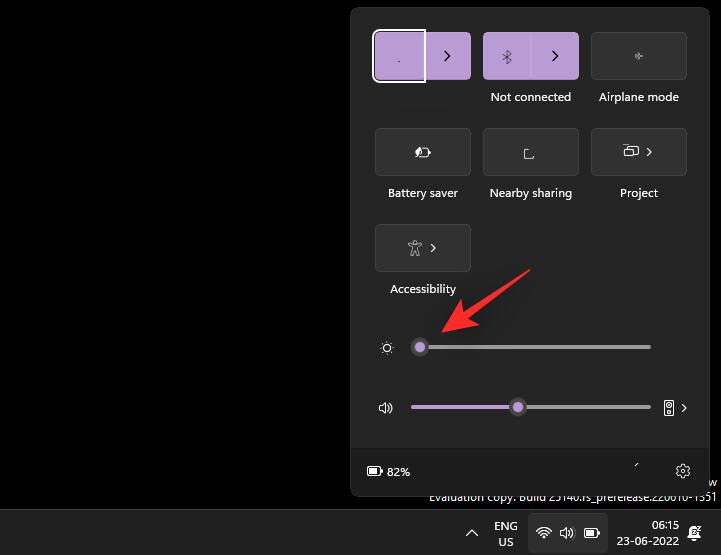
如果你对系统自带的调节方式不满意,还可以考虑使用一些第三方软件来调整屏幕亮度。例如,f.lux是一款广受好评的屏幕亮度调节软件,它可以根据时间和环境自动调整屏幕亮度,提供更舒适的视觉体验。
总结:
通过快捷键、系统设置和第三方软件,我们可以轻松地在Win11中调整屏幕亮度。选择合适的调节方式,可以让我们在使用电脑时获得更好的视觉体验。希望本文的介绍对你有所帮助!更多关于windows系统的使用技巧或者故障解决教程,我们还可以在“系统之家官网”内查看。
 【最新版】U盘分区加密工具(EX II Pad Locker) v1.0.2.4中文版:全面保护您的数据安全
【最新版】U盘分区加密工具(EX II Pad Locker) v1.0.2.4中文版:全面保护您的数据安全
 SysTools MBOX Attachment Extractor(邮件处理工具) v3.0官方版 - 提取附件、高效处理邮件
SysTools MBOX Attachment Extractor(邮件处理工具) v3.0官方版 - 提取附件、高效处理邮件
 全新升级!猪猪全景图下载器 v1.7.7,免费畅享高清全景!
全新升级!猪猪全景图下载器 v1.7.7,免费畅享高清全景!
 [#1 CD Ripper(CD翻录软件) v1.5绿色版] 优化建议:【顶尖CD翻录软件】#1 CD Ripper v1.5绿色版:高效转录,无损音质,轻松数字化您的CD收藏
[#1 CD Ripper(CD翻录软件) v1.5绿色版] 优化建议:【顶尖CD翻录软件】#1 CD Ripper v1.5绿色版:高效转录,无损音质,轻松数字化您的CD收藏
 大地系统 ghost win10 64位稳定专业版 v2023.07
大地系统 ghost win10 64位稳定专业版 v2023.07
 全新升级!风云音频处理大师 v2020.07.11官方版,专业音频处理利器,让你的音乐更上一层楼!
全新升级!风云音频处理大师 v2020.07.11官方版,专业音频处理利器,让你的音乐更上一层楼!